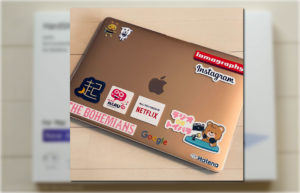M1チップ搭載のMacBook Airが気になってる方へ。家電量販店に展示機があっても触ったらダメです。触ったら最後…夜も眠れないほど気になって最終的にはポチッと購入ボタンをクリックしてしまうからです。
という事で、M1チップ搭載のMacBook Air(M1、2020) を購入したので購入した理由やファーストインプレッションをまとめていきます。多少気になる部分もありますが…現時点だと最強のラップトップに仕上がっていると思います!
MacBook Air(M1、2020)実機レビュー

まずは購入した理由を簡単に書いておきます。一言で書くと「物欲に負けた」なんですが…M1 MacBook Airは実機を試したら確実に欲しくなる。それくらいインパクトのあるモデルです。
わが家には2018年モデルのMacBook Airがあり、まだまだ現役でサクサク動いていたのですが…先日家電量販店でM1チップを搭載したMacBook Airを試してみたら、Apple純正ソフトが爆速で動く事を知ってしまいました。
Dockに表示されたソフトを次々とクリックして起動してみると…信じられないほどのスピードで立ち上がっていくんです。特に感動的だったのは「写真」アプリです。大量の写真が一瞬で表示されるのは今までのMacでは味わった事がない感動でした。
購入したモデルとスペック

あまりにも感動したので現在メイン機として使っている27インチのiMacをリプレイスする事も考えましたが…まずは価格の安いMacBook Airを購入して様々なソフトの対応状態や使い心地を確認する事にしました。ですから、今回はカスタム無しで安い方のモデルを購入しました。
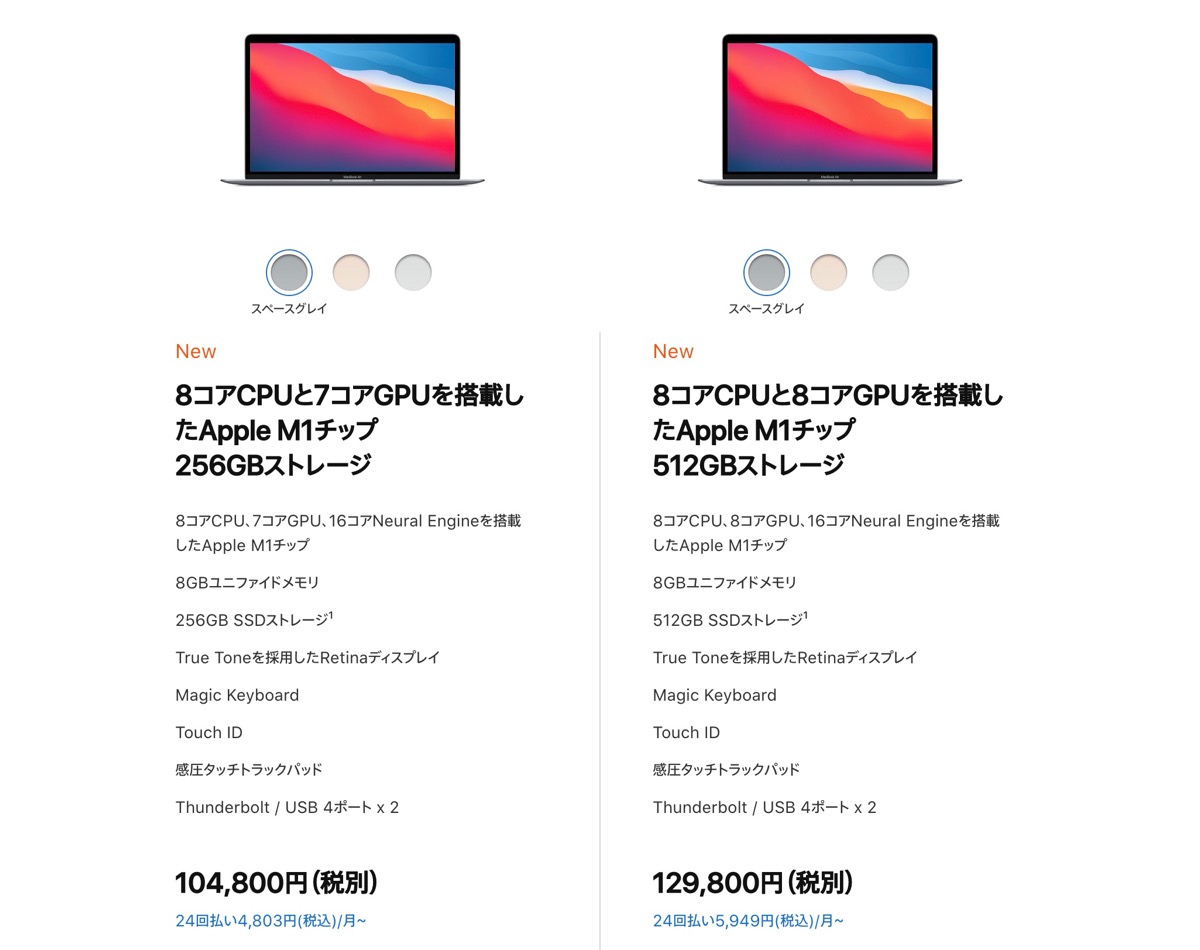
ちなみにApple公式サイトで注文すると届くまで少々時間がかかりますが、たまたまヨドバシドットコムに在庫があったので注文したら翌日に届きました。これはラッキーでした。という事で前置きが長くなりましたが、開封して新型MacBook Air(M1、2020)の外観や実際に使ってみた感想を書いていきます。
MacBook Air(M1、2020)外観レビュー

現在発売中のMacBook Airは、シルバー、スペースグレイ、ゴールドの3色展開になっています。今まで使っていたMacBook Air(2018モデル)もゴールドなんですが、可愛くて気に入っていたのでM1 MacBook Airも同じゴールドにしました。ちなみにパッとみた外観は全く同じです(笑)

こうして並べてみると…どっちがどっちか分かりません(笑)


同梱物はシンプルです。MacBook Air本体、30W USB-C電源アダプタ、USB-C充電ケーブル(2m)だけになります。

ちなみにゴールドのMacBook Airにはゴールドのシールが入っています。特別感あって好きです。

M1 MacBook Airのキーボードについて

2018年モデルとほぼ同じ外観だと書きましたがキーボードは変化しています。バタフライ構造からシザー構造に変わり「Magic Keyboard」というネーミングに変更されました。
キーストロークが少しだけ深くなったので勢いよくタイピングしても打鍵感は良好でバタフライキーボードより何倍も打ちやすくなっています。キーボードを使ってブログを書いたり書類作成が多い方だったら満足出来る打ち心地だと思います。


左が「M1 MacBook Air」で、右が「MacBook Air(2018)」のキーボードです。パッとみて分かる違いは「方向キー」のデザインですね。この形なら押し間違えるリスクが減ります。
また「Fn」キーをチェックすると地球儀マークが追加されています。このキーを押すと日本語入力・英語入力を切り替える事が出来ます。

他にもF4・F5・F6のショートカットが変更になったり微妙な違いがありますが、とにかくバタフライキーボードがあまり好きじゃなかったので…シザー構造のキーボードに変わっただけでも買った意味があるかも。

左側には「Thunderbolt / USB 4」端子が2つ。MacBook Proの上位モデルと比較するとポート数が2つで物足りなく感じる方もいると思いますが…自分は外出先で使うサブ機の扱いなので2つでも問題ありません。もしポート数が足りないと思った時は以前レビューしたベルキンの「USB-C マルチメディアハブ」があるので、こちらを使ってみようと思います。

本体右側面には3.5mmヘッドホンジャックが。とにかく外観的にはほとんど変わってないので個人的に「新しいMacを買ったぞ!」という感動が薄いのが唯一のデメリットでしょうか(笑)
M1 MacBook Airを使ってみた感想

まだ届いたばかりで簡単な感想しか書けませんが、2018モデルのMacBook Airと比較すると信じられないほど静かです。今まで使っていた2018モデルはちょっと負荷のかかる作業をするとファンが唸ってうるさいレベルでしたが…M1 MacBook Airはファンレスモデルになっているので、めちゃくちゃ静かです。しかも本体が熱くならないんですよ。これは素晴らしい。
そして…バッテリーの持ちが異常です(笑)簡単な画像編集〜ブログ執筆程度の作業だったら1%もバッテリーが減ってないんですよ。
ちなみにこの後、ツマーがZOOM飲み会で2時間くらい使っていましたが、それでも残量76%でした。マジで驚きです。このバッテリー持ちだったら充電器を持ち歩く必要すら無くなるかも。
対応アプリについて

今回購入したMacBook AirはM1チップというApple独自のARMベースSoCを搭載したモデルになっています。Apple純正のアプリであれば信じられない速度で動きます。しかし…それ以外は「Rosetta 2」というシステムを経由して動かす事になります。
ほとんどのソフトがRosetta 2上で動かす事が出来ますが、自分が使っていた会計ソフトなどはIntel版のMacBook Airより速度が落ちてしまいました。
まぁ、使えない事はないレベルなんですが日常的に使っているアプリだと、この速度低下がストレスになる可能性はあります。
そもそもベースになっているOS「Big Sur」に対応してないアプリもあるので、仕事で使うのであれば少しだけ待つのもありです。とはいえ、ほとんどのソフトはRosetta 2上でも問題なく動いているのが難しいところ。
本当にiPadやiPhoneアプリは使えるの?
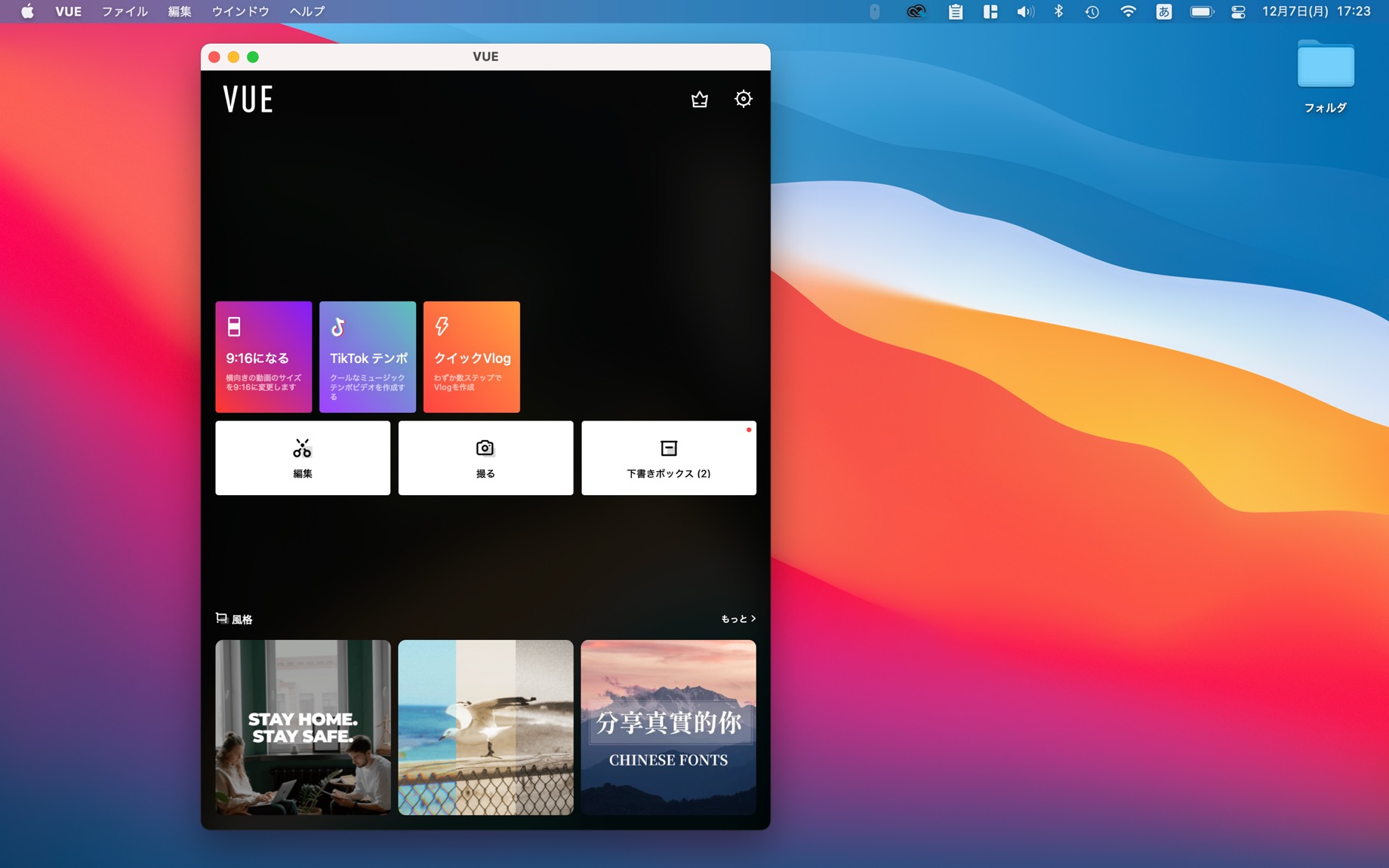
また今回のM1チップはiPhoneやiPadのアプリとも互換性があるので、Mac上でiPhoneアプリやiPadアプリを動かす事が出来ます。上の画像では動画編集iPhoneアプリ「VUE」をMac上で動かしています。
このように動くアプリもありますが…起動できるだけのアプリも多いし、そもそもMac App Storeで検索しても出てこないアプリも多数あります。
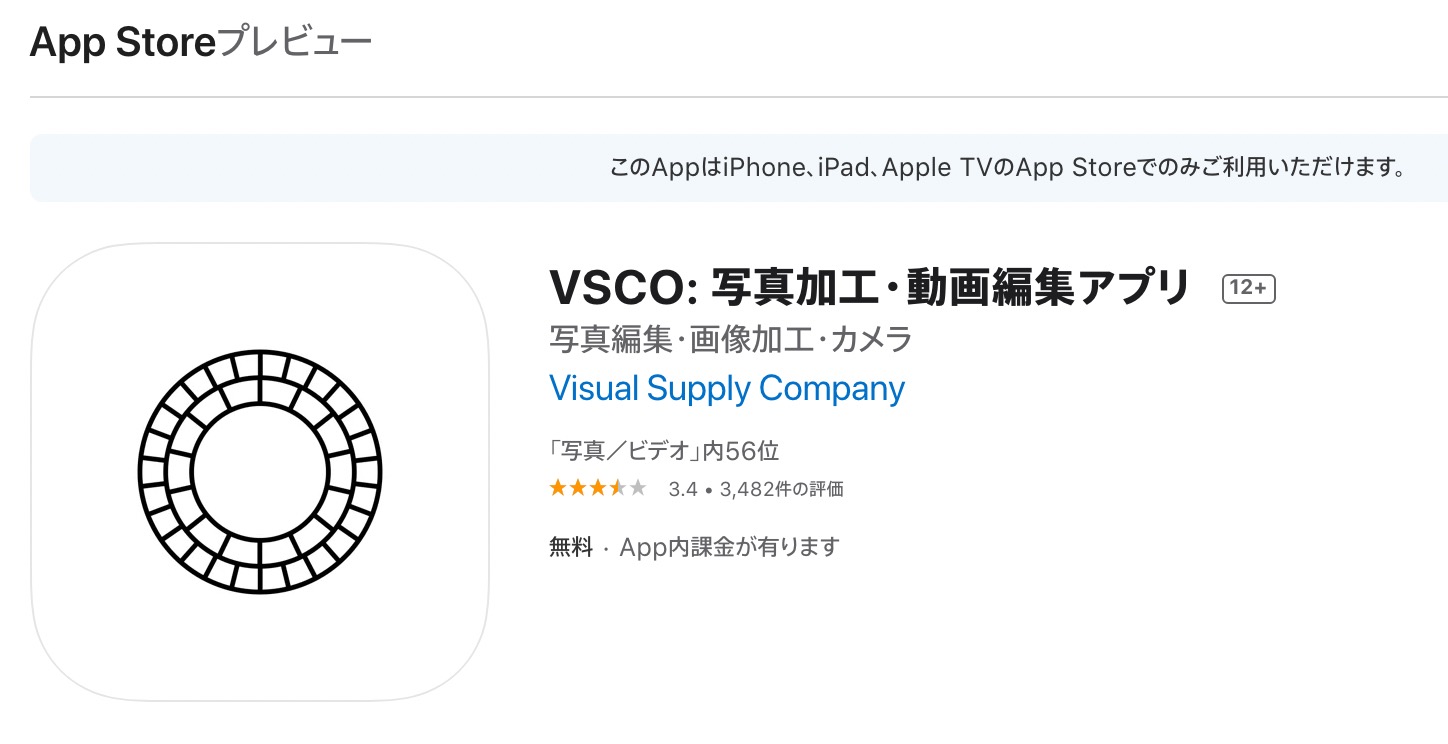
個人的にはiPhoneで愛用している画像加工アプリなどがMacで使えたら最高だと思っていたので…対応アプリの少なさ、そして起動できても使えないアプリの多さにショックを受けました。
まとめ

簡単に書くつもりが少し長くなってきたのでファーストインプレッションの記事は終わりにします。
アプリの対応状況などで多少不安な部分もありますが、AdobeのIllustratorなどはiMacで動かすより爆速で起動しますし…メイン機として使ってもいいかも。と、思うくらい気に入りました。
ただし…Appleシリコン対応のMacはスタートしたばかりです。今後どんどん進化していくと思うので、とりあえず焦らずこれまで通りIntel版のiMacとMacBook Airの2台体制で使っていこうと思います。それじゃ!また!